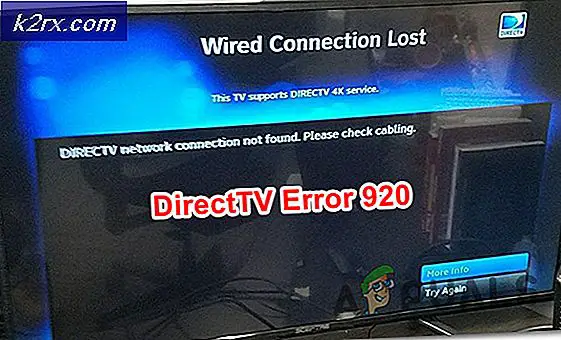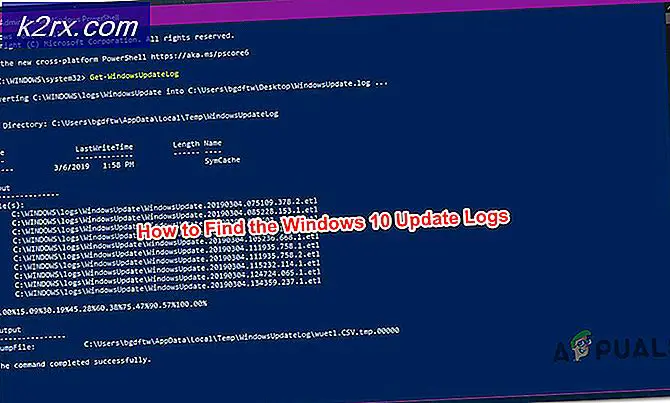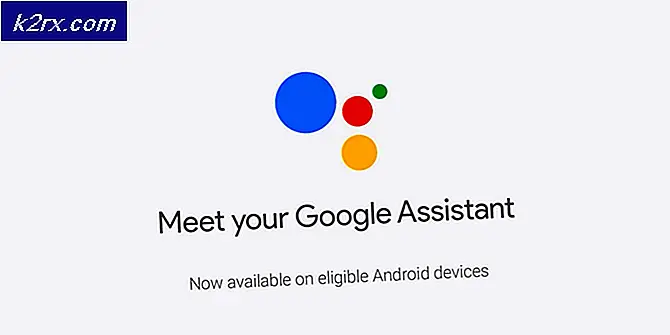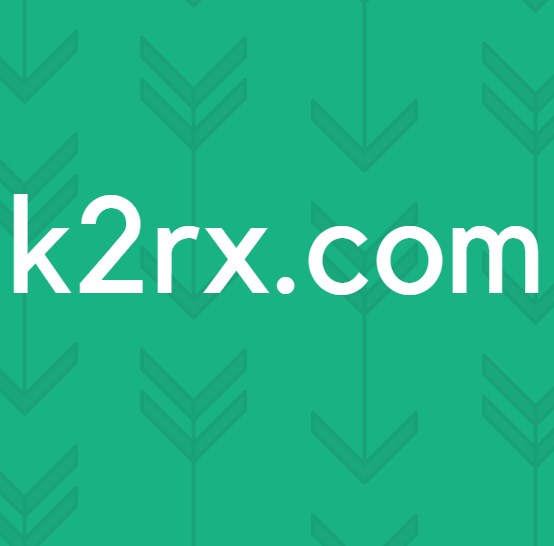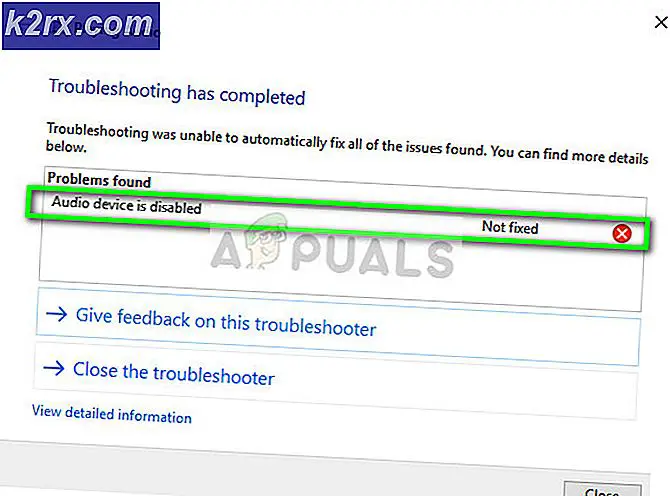Betaalde apps en aankoopgeschiedenis in de app vinden op Google Play
Laat u uw kinderen of andere familieleden uw Android-smartphone of -tablet gebruiken? Hier volgen enkele snelle tips voor het controleren van uw recente aankoopgeschiedenis op Google Play om ervoor te zorgen dat ze uw creditcard niet leegmaken.
We hebben allemaal nachtmerrie verhalen gehoord over hoe kinderen 1.000 euro dollars aan in-app aankopen hebben uitgegeven zonder jouw toestemming. Deze gids helpt je om die nachtmerrie zelf te vermijden. Hieronder vindt u informatie over het vinden van uw betaalde apps en recente aankoopgeschiedenis op Google Play, evenals informatie over het beperken van app-aankopen.
Hoe recente in-app aankopen en betaalde apps te vinden
Als uw kind een favoriete app op uw smartphone of tablet heeft, moet u extra voorzichtig zijn dat ze geen honderden euro's uitgeven aan in-app-aankopen zonder uw toestemming. Soms weet uw kind niet eens dat ze artikelen kopen met echt geld. Om deze reden is het belangrijk om niet direct gefrustreerd te raken en in plaats daarvan het probleem uit de bron op te lossen en te voorkomen dat uw kind in-app items kan kopen.
Om te beginnen wilt u misschien liever weten of uw kind onlangs geld heeft uitgegeven aan in-app-aankopen. U kunt uw recente in-app-aankopen vinden door de onderstaande stappen te volgen.
- Open de Google Play Store
- Tik op de menuknop in de linkerbovenhoek
- Scroll naar beneden en tik op Account
- Tik op de knop Bestelgeschiedenis
Op deze pagina kunt u uw recente in-app-inkooporders en recente betaalde app-aankopen vinden. Als u een aantal app-bestellingen ziet waarvan u niet op de hoogte bent, is de kans groot dat een andere gebruiker van uw apparaat deze heeft gekocht. Neem bijvoorbeeld de afbeelding hieronder. Je moet opletten voor items die je niet zelf hebt gekocht - in dit voorbeeld is £ 7, 94 uitgegeven aan Pokemon Go.
De bestelpagina stopt niet bij de in-app-aankoopgeschiedenis. Als u wilt weten of een andere gebruiker van uw apparaat apps heeft gekocht, kunt u op dezelfde bestellingspagina navigeren. U kunt naar beneden scrollen en de volledige geschiedenis van dat Google-account bekijken.
PRO TIP: Als het probleem zich voordoet met uw computer of een laptop / notebook, kunt u proberen de Reimage Plus-software te gebruiken die de opslagplaatsen kan scannen en corrupte en ontbrekende bestanden kan vervangen. Dit werkt in de meeste gevallen, waar het probleem is ontstaan door een systeembeschadiging. U kunt Reimage Plus downloaden door hier te klikkenAls uw apparaat meerdere accounts gebruikt, volgt u de onderstaande stappen om de bestellingspagina voor elk afzonderlijk Google-account te controleren.
- Open de Google Play Store opnieuw
- Tik op de menuknop in de linkerbovenhoek
- Tik op de pijl-omlaag boven aan het menu om van gebruiker te wisselen (indien beschikbaar)
- Schakel over naar een nieuwe gebruiker en voer vervolgens de stappen uit om de bovenstaande lijst met bestellingen te vinden
- Herhaal dit voor alle verbonden Google-accounts
Zoals u kunt zien op de afbeelding hierboven, verschijnen bestellingen die aan een ander account zijn gekoppeld alleen in dat specifieke account.
Hoe de aankopen te beperken
Als u heeft gemerkt dat aankopen worden gedaan zonder uw toestemming of als u bang bent dat dit gebeurt, kunt u eenvoudig aankopen beperken, zodat u zich geen zorgen meer hoeft te maken over onverwachte Google Play-kosten. Volg de onderstaande stappen om uw aankopen te beperken.
- Open de Google Play Store
- Tik op de menuknop in de linkerbovenhoek
- Scroll naar beneden en tik op 'Instellingen'
- Blader door het instellingenmenu en tik op 'Authenticatie vereisen voor aankopen'
- Tik op 'voor alle aankopen via Google Play op dit apparaat'
- Wijzig voor extra beveiliging het wachtwoord van je Google-account en houd het geheim! - Als een familielid of kind je wachtwoord kent, kunnen ze de authenticatie overslaan.
Hopelijk heeft deze gids u geholpen om uw aankopen te beperken en te controleren of er in het verleden ongeautoriseerde aankopen zijn gedaan.
PRO TIP: Als het probleem zich voordoet met uw computer of een laptop / notebook, kunt u proberen de Reimage Plus-software te gebruiken die de opslagplaatsen kan scannen en corrupte en ontbrekende bestanden kan vervangen. Dit werkt in de meeste gevallen, waar het probleem is ontstaan door een systeembeschadiging. U kunt Reimage Plus downloaden door hier te klikken